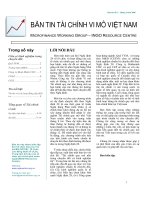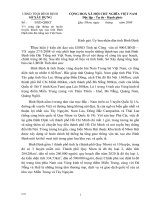FIINPRO: NỀN TẢNG DỮ LIỆU VÀ THÔNG TIN TÀI CHÍNH - KINH TẾ VIỆT NAM
Bạn đang xem bản rút gọn của tài liệu. Xem và tải ngay bản đầy đủ của tài liệu tại đây (3.1 MB, 35 trang )
<span class="text_page_counter">Trang 3</span><div class="page_container" data-page="3">
<b>I. Giới thiệu chung </b>
Giới thiệu FiinPo
<small>®</small>Platform
Phần mềm FiinPro<small>®</small> là Bộ cơ sở Dữ liệu Kinh tế - Tài chính – Vĩ mơ Việt Nam, cung cấp nguồn dữ liệu và thông tin đầy đủ trên cả hai ngôn ngữ tiếng Anh và tiếng Việt. Phần mềm FiinPro<small>®</small> bao phủ thơng tin toàn diện về hơn 1700 doanh nghiệp niêm yết và 1500 doanh nghiệp đại chúng chưa niêm yết. Ngoài ra, FiinPro® cịn cung cấp các cơng cụ phân tích tiện ích như Phân tích Chiến lược, Sàng lọc Cổ phiếu, Phân tích Thị trường, Khai thác Dữ liệu và nhiều công cụ khác được phát triển nhằm hỗ trợ các chuyên viên nghiên cứu, chuyên viên phân tích, nhà quản lý quỹ, chuyên viên đầu tư, chun viên tư vấn tài chính… Phần mềm FiinPro<small>®</small> cho phép người dùng tiếp cận với nguồn thông tin tài chính chính xác, tồn diện và cập nhật 24/7, bao gồm:
• Nền tảng phân tích mạnh mẽ được phát triển bởi nhóm các chuyên gia ACCA, CPA và CFA dành cho các nhà đầu tư năng động và chuyên nghiệp;
• Dữ liệu thời gian thực về thị trường chứng khoán Việt Nam, danh mục cổ phiếu quan tâm, biến động ngành và bảng giá trực tuyến với các tính năng sàng lọc cổ phiếu theo ngành, sàn, tăng/giảm;
• Nhóm cơng cụ phân tích, so sánh, sàng lọc cổ phiếu, phân tích ngành, dự báo lợi nhuận, báo cáo phân tích cùng với hàng trăm chỉ tiêu, biểu đồ, dữ liệu báo cáo tài chính;
• Thơng tin tài chính đáng tin cậy và cập nhật nhất, bao gồm báo cáo tài chính theo quý và năm của tất cả các doanh nghiệp niêm yết trên ba sàn HOSE, HNX và UPCOM kể từ ngày niêm yết;
• Bộ 200 chỉ số quan trọng để định giá cổ phiếu, quản trị rủi ro, đo lường thanh khoản thị trường, hiệu quả quản lý, sức mạnh tài chính và khả năng sinh lời; • Sàng lọc trên toàn thị trường với hơn 250 chỉ tiêu và chỉ hiển thị những cổ phiếu
đáp ứng được tiêu chuẩn của người dùng;
</div><span class="text_page_counter">Trang 4</span><div class="page_container" data-page="4">• Cơng cụ phân tích ngành và so sánh ngành theo tiêu chuẩn phân ngành ICB; • Đánh giá Free Cash Flow và Discount Rate theo mô hình CAPM để định giá cổ
phiếu, kiểm tra kết quả theo nhiều phương pháp thu nhập;
• Phương pháp luận tính tốn chỉ số và dữ liệu được cân nhắc bởi các chuyên gia CPA và kiểm định độc lập bởi bên thứ ba;
• Dễ dàng cài đặt và sử dụng. Dữ liệu thị trường được cập nhật theo thời gian thực. Thông tin cơ bản và chỉ số tài chính được cập nhật và tính tốn trong vịng 30 phút sau giờ giao dịch hàng ngày.
Để đăng nhập vào phần mềm FiinPro, người dùng cần thực hiện các bước sau: 1. Kích đúp vào biểu tượng FiinPro trên màn hình Desktop hoặc Nhấp
chuột vào biểu tượng Windows rồi tìm kiếm ứng dụng FiinPro trong Start Menu. Nháy đúp chuột vào biểu tượng FiinPro trên thanh Start Menu để khởi động phần mềm.
<b> 2. Đăng nhập vào hệ thống </b>
<b>- nhập tên tài khoản (username) và mật khẩu (password) - lựa chọn Ngôn ngữ hiển thị Tiếng Anh hay tiếng Việt </b>
</div><span class="text_page_counter">Trang 5</span><div class="page_container" data-page="5"><i><b>Hình 1. Giao diện đăng nhập FiinPro<small>®</small></b></i>
Sau khi điền thơng tin đăng nhập & mật khẩu của Quý vị xong, click vào đăng nhập.
<i><b>Lưu ý: Có thể chọn “Ghi nhớ thơng tin đăng nhập” cho lần đăng nhập sau. </b></i>
</div><span class="text_page_counter">Trang 6</span><div class="page_container" data-page="6"><i><b>Hình 2. Giao diện nhập mã kích hoạt FiinPro<small>®</small></b></i>
<b>Nhập mã kích hoạt của Quý vị và chọn “Kích hoạt” và ứng dụng sẽ khởi chạy. </b>
Sau khi đăng nhập thành cơng sẽ xuất hiện màn hình chính của FiinPro<small>®</small>
<i><b>Hình 3. Màn hình chính của FiinPro<small>®</small></b></i>
</div><span class="text_page_counter">Trang 7</span><div class="page_container" data-page="7"><b>1.3. Bố trí ứng dụng Bố trí ứng dụng </b>
FiinPro<small>®</small> có một số yếu tố giúp người dùng dễ dàng sắp xếp các nội dung sử dụng trên màn hình. Dưới đây là một ví dụ về cửa sổ chính:
<i><b>Hình 4. Bố trí ứng dụng </b></i>
<b>Thanh trình đơn </b>
<b>“Thanh trình đơn” xuất hiện ở góc trên cùng của ứng dụng. </b>
<i><b>Hình 5. Bố trí ứng dụng: Thanh trình đơn </b></i>
FiinPro® có tất cả 11 nhóm chức năng, với 2 nhóm chức năng cơ bản là File, Chỉnh sửa và 9 nhóm chức năng chính được sắp xếp như sau:
• <b>File bao gồm các tính năng cơ bản như: Đóng các cửa sổ và Thốt. </b>
• <b>Chỉnh sửa cho phép Q vị có thể: Tạo đa cửa sổ, Tạo nhóm cổ phiếu, Làm </b>
mới dữ liệu và Tùy chọn Giao diện hiển thị.
• <b>Thị trường bao gồm các tính năng liên quan tới thị trường như: Thị trường trực </b>
tuyến, Cập nhật Thị trường, Ngành trực tuyến, Cổ phiếu trực tuyến, Phái sinh trực tuyến, Top Giao dịch đột biến, Top CP GD nhiều nhất, Toàn cảnh thị trường, Thống kê thị trường, Thống kê phái sinh, Biểu đồ PTKT, Nợ vay ký quỹ • <b>Doanh nghiệp hiển thị tất cả thông tin liên quan đến các doanh nghiệp niêm yết </b>
và chưa niêm yết, bao gồm: Tìm kiếm doanh nghiệp, Hồ sơ Doanh nghiệp, So sánh Doanh nghiệp, So sánh với Ngành, Phân tích Tài chính, Báo cáo Tài chính, Cơ cấu Doanh thu, Cơ cấu Sở hữu, Tin tức và Báo cáo, Sự kiện Doanh nghiệp, Dữ liệu Giao dịch, Lịch sử định giá, Dự báo lợi nhuận, Báo cáo Doanh nghiệp
</div><span class="text_page_counter">Trang 8</span><div class="page_container" data-page="8">• <b>Chiến lược Đầu tư cho phép Quý vị: Sàng lọc Cổ phiếu, Phân tích Chiến lược, </b>
Xem chỉ số M-Score, Z-score, Danh mục, Phân tích đóng góp và Lịch sự kiện • <b>Dữ liệu cung cấp cho Quý vị kho dữ liệu về: Dữ liệu Doanh nghiệp, Dữ liệu </b>
Giao dịch Doanh nghiệp, Dữ liệu Ngành/Chỉ số, Dữ liệu Giao dịch Ngành/Chỉ
• <b>Ngành cung cấp các chỉ số Ngành và chi tiết dữ liệu các ngành kinh doanh </b>
chính bao gồm Thép, Thủy sản, Xi măng
• <b>Quỹ: Cung cấp thơng tin tồn cảnh về hoạt động của các quỹ đầu tư tại Việt </b>
Nam
• <b>Đầu tư: bao gồm các thơng tin về: Thối vốn nhà nước, Phát hành lần đầu ra </b>
công chúng, Phát hành cổ phiếu, Trái phiếu doanh nghiệp
<b>Các thiết lập khác </b>
<i><b>Hình 6. Bố trí ứng dụng: Các thiết lập khác </b></i>
Góc trên bên phải màn hình được bố trí một số chức năng như: Thời gian, chuyển đổi ngơn ngữ (tiếng Việt hoặc Tiếng Anh), đóng góp ý kiến và một số lựa chọn khác.
Trong quá trình dùng FiinPro<small>®</small>, nếu Q vị có bất kì câu hỏi nào liên quan đến kỹ thuật hoặc thao tác sử dụng, Quý vị có thể gửi yêu cầu hỗ trợ trực tiếp tới Trung tâm chăm sóc khách hàng của FiinPro<small>®</small> theo thơng tin sau:
<b>Trung tâm chăm sóc khách hàng: </b>
<b> (844) - 3562 6962 - Ext: 103 </b>
<b> </b>
</div><span class="text_page_counter">Trang 9</span><div class="page_container" data-page="9"><b>II. Các nhóm tính năng chính </b>
<b>Tổng quan </b>
<b>Chức năng Nhóm Cổ phiếu cho phép Quý vị tùy chỉnh các nhóm cổ phiếu mà mình quan </b>
tâm và sử dụng chúng làm điều kiện đầu vào cho các chức năng khác của phần mềm.
<b>Chi tiết </b>
➢ Tạo một Nhóm Cổ phiếu mới 1. Mở chức năng Tạo Nhóm cổ phiếu
2. <b>Chọn “Tạo mới” => cửa sổ “Nhóm Cổ phiếu” xuất hiện </b>
<i><b>Hình 7. Nhóm Cổ phiếu </b></i>
</div><span class="text_page_counter">Trang 10</span><div class="page_container" data-page="10">3. <b>Điền “Tên” và “Mơ tả” cho nhóm cổ phiếu mới của Q vị </b>
<i><b>Hình 8. Tên và Mơ tả </b></i>
4. Điền các mã cổ phiếu vào nhóm cổ phiếu mới bằng hai cách:
<b>✓ Chọn mã cổ phiếu từ danh sách bằng cách click đúp vào Thị trường chứng khoán/Ngành hoặc click chuột phải vào Thị trường chứng khốn/Ngành để Mở/Thêm </b>
<i><b>Hình 9. Chọn Sàn hoặc ngành </b></i>
</div><span class="text_page_counter">Trang 11</span><div class="page_container" data-page="11">✓ Gõ trực tiếp mã cổ phiếu vào cột Tìm kiếm
<i><b>Hình 10. Tìm kiếm mã Cổ phiếu </b></i>
<b> Sau khi tìm mã cổ phiếu xong chọn “Lưu” </b>
➢ Sửa Nhóm cổ phiếu
1. Mở chức năng Tạo nhóm cổ phiếu
2. Chọn một nhóm cổ phiếu bất kì mà bạn muốn sửa 3. <b>Chọn “Chỉnh sửa” </b>
<i><b>Hình 11. Chỉnh sửa nhóm Cổ phiếu </b></i>
</div><span class="text_page_counter">Trang 12</span><div class="page_container" data-page="12">4. <b>Thêm/Xóa các mã cổ phiếu từ nhóm cổ phiếu đã chọn </b>
<i><b>Hình 12. Thêm/Xóa mã Cổ phiếu </b></i>
5. <b>Chọn “Lưu” </b>
➢ Xóa Nhóm cổ phiếu
Nếu nhóm cổ phiếu của Quý vị sử dụng như là một điều kiện đầu vào cho các chức
<b>năng khác, trạng thái của nhóm cổ phiếu sẽ chuyển từ “Không sử dụng” sang “Đang sử dụng”. </b>
<i><b>Hình 13. Xóa nhóm Cổ phiếu </b></i>
</div><span class="text_page_counter">Trang 13</span><div class="page_container" data-page="13"><b> Chọn Nhóm cổ phiếu mà Quý vị muốn xóa và chọn “Xóa” </b>
<b>Tổng quan </b>
<b>Chức năng Thị trường hiển thị dữ liệu thời gian thực của các chỉ số, các ngành và cổ </b>
phiếu. Chức năng này cũng cung cấp dữ liệu thống kê thị trường như dữ liệu Giao dịch nước ngoài, Giao dịch tự doanh, Giá trị giao dịch theo loại Nhà đầu tư, Dữ liệu ETFs, Thống kê đặt lệnh, Lịch sử giá, Top Tăng/Giảm và Thông tin cổ đông lớn.
<b>Chi tiết </b>
<b>Chuyển động hàng ngày của thị trường: </b>
<b>Theo dõi diễn biến thị trường thơng qua tính năng Thị trường trực tuyến, Cập nhật Thị trường, Ngành trực tuyến, Cổ phiếu trực tuyến, Phái sinh trực tuyến, Top giao dịch đột biến, Top cổ phiếu giao dịch nhiều nhất. </b>
<i><b>Hình 14. Thị trường trực tuyến </b></i>
</div><span class="text_page_counter">Trang 14</span><div class="page_container" data-page="14"><i><b> Hình 15. Cập nhật Thị trường </b></i>
<i><b>Hình 16. Ngành trực tuyến </b></i>
<i><b>Hình 17. Cổ phiếu trực tuyến </b></i>
</div><span class="text_page_counter">Trang 15</span><div class="page_container" data-page="15"><i><b>Hình 18. Phái sinh trực tuyến </b></i>
<i><b>Hình 19. Top Giao dịch Đột biến </b></i>
<i><b>Hình 20. Top Cổ phiếu giao dịch nhiều nhất </b></i>
</div><span class="text_page_counter">Trang 16</span><div class="page_container" data-page="16"><b>Toàn cảnh thị trường </b>
Cung cấp dữ liệu và biểu đồ thống kê về thị trường bao gồm chỉ số, dữ liệu mua bán của NĐTNN, Giao dịch tự doanh, Giá trị giao dịch phân theo loại hình NĐT trong một khoảng thời gian bất kỳ theo thiết lập của Quý vị.
<i><b>Hình 21. Tồn cảnh thị trường </b></i>
<b>Thống kê Thị trường: </b>
<b>Bằng cách click vào nút “Xuất Excel”, Quý vị có thể trích xuất được các dữ liệu thống kê </b>
thị trường cuối ngày, bao gồm:
</div><span class="text_page_counter">Trang 17</span><div class="page_container" data-page="17"><i><b>Hình 22. Thống kế Thị trường: Giao dịch Nước ngoài </b></i>
<b>Thống kê phái sinh: </b>
<b>Bằng cách click vào nút “Xuất Excel”, Q vị có thể trích xuất được các dữ liệu </b>
hàng ngày của thống kê Phái sinh gồm Hợp đồng tương lai và Chứng quyền có đảm
Tính năng cho phép người dùng thiết kế biểu đồ phân tích kỹ thuật của các mã Cổ phiếu tùy chỉnh theo nhu cầu dựa trên các cơng cụ có sẵn.
<i><b>Hình 23. Thống kế Thị trường: Giao dịch Nước ngoài </b></i>
</div><span class="text_page_counter">Trang 18</span><div class="page_container" data-page="18">Chức năng Doanh nghiệp hiển thị tất cả các thông tin của một doanh nghiệp bao gồm:
<b>Tìm kiếm Doanh nghiệp, Hồ sơ Doanh Nghiệp, Báo cáo Doanh nghiệp, So sánh Doanh nghiệp, So sánh ngành, Phân tích Tài chính, Báo cáo Tài chính, Cơ cấu Doanh thu, Phân tích sơ hữu, Tin tức và Báo cáo, Sự kiện Doanh nghiệp, Dữ liệu Giao dịch, Lịch sử định giá, Dự báo Lợi nhuận để đưa đến cho người dùng một cái </b>
nhìn tổng quan về quá trình hoạt động của doanh nghiệp và triển vọng trong tương lai. Chức năng này bao quát hơn 3.000 doanh nghiệp đại chúng ở Việt Nam.
<b>Bên cạnh đó, chức năng này cịn cung cấp các cơng cụ phân tích: So sánh Doanh nghiệp, So sánh ngành, điều này cho phép Quý vị có thể so sánh một doanh nghiệp với 1 doanh </b>
nghiệp khác hoặc với ngành khác.
<b>Chi tiết </b>
<b>Tìm kiếm Doanh nghiệp: </b>
<b>Chọn chức năng Tìm kiếm Doanh nghiệp, danh sách các tính năng chi tiết sẽ được hiển </b>
thị để quý vị lựa chọn hiển thị các thông tin cần thiết về một doanh nghiệp.
</div><span class="text_page_counter">Trang 19</span><div class="page_container" data-page="19"><i><b>Hình 25. Phân tích Doanh nghiệp: Hồ sơ Doanh nghiệp </b></i>
<b>Dữ liệu Tài chính: </b>
1. Chọn xem Báo cáo Tài chính
2. <b>Chọn Mã CK bằng cách gõ tên mã, hoặc từ khóa tên cơng ty </b>
3. <b>Chọn Xem theo Năm, Quý, 6 tháng, 9 tháng </b>
4. <b>Chọn Loại Báo cáo Hợp nhất hay Báo cáo Công ty mẹ </b>
5. <b>Chọn Tiền tệ: VNĐ hay USD </b>
<i><b>Hình 26. Báo cáo tài chính </b></i>
<b>Báo cáo doanh nghiệp Tự động: Tính năng cho phép người dùng dễ dàng tạo </b>
lập những báo cáo doanh nghiệp tự động, không chỉ những Doanh nghiệp niêm yết trên sàn mà bao gồm cả những doanh nghiệp chưa niêm yết trong dữ liệu gồm hơn 3000 doanh nghiệp đại chúng.
1. Chọn mã Chứng khoán
2. Chọn các chỉ tiêu muốn đưa vào báo cáo
</div><span class="text_page_counter">Trang 20</span><div class="page_container" data-page="20">3. <b>Chọn biểu tượng “Xem trước” để kiểm tra các thông tin trên báo cáo </b>
4. <b>Chọn biểu tưọng “Xuất bản tin” để xuất bảo cáo ra File PDF </b>
5. <b>Chọn “Foxit Reader PDF Printer” </b>
6. <b>Chọn “Print” </b>
7. <b>Chọn biểu tưởng “Lưu” để lưu mẫu báo cáo sử dụng cho các lần tiếp theo </b>
<i><b>Hình 27. Báo cáo doanh nghiệp </b></i>
<b>Khái quát </b>
<b>Chức năng Chiến lước đầu tư bao gồm: Sàng lọc thơng minh, Z-score, Phân tích Chiến lược, Danh mục, Phân tích Đóng góp, Lịch sự kiện </b>
<b>Chi tiết </b>
<b>Sàng lọc thông minh: </b>
Cho phép Quý vị sàng lọc và thiết lập một danh sách các cổ phiếu theo u cầu của chính mình. Bao gồm gần 1000 các chỉ tiêu sàng lọc cơ bản, chỉ tiêu kĩ thuật và báo cáo tài chính. Q vị có thể xuất kết quả sàng lọc theo file excel.
1. Chọn Đối tượng bao gồm: Sàn và Cấp ngành, Ngành 2. Chọn Kỳ sàng lọc
3. Chọn chỉ tiêu sàng lọc tại theo các nhóm Chỉ số Cơ bản, Báo cáo tài chính, Phân tích kỹ thuật
4. Thiết lập điều kiện cho chỉ số
5. <b>Click “Thực hiện” => Kết quả lọc hiển thị </b>
6. Để hiển thị nhanh hơn, chọn nhóm các chỉ tiêu bằng cách tick vào ô hoặc click
<b>vào “Thiết lập chỉ tiêu hiển thị”, sau đó thêm các chỉ số khác. </b>
</div><span class="text_page_counter">Trang 21</span><div class="page_container" data-page="21"><b>Quý vị có thể lưu điều kiện lọc bằng cách click vào “Lưu” và mở lại ở phiên sử dụng tiếp theo. Quý vị có thể xuất kết quả Sàng lọc ra file excel bằng cách click vào “Xuất Excel”. </b>
<i><b>Hình 28. Sàng lọc Cổ phiếu </b></i>
<b>Chỉ số M-Score, Z-Score: </b>
Chỉ số M-Score giúp Quý vị nhận diện rủi ro gian lận trong BCTC của các Doanh nghiệp. Chỉ số Z-score dự đốn tình hình phá sản của các doanh nghiệp trong tương lai gần.
<i><b>Hình 29. Sàng lọc Cổ phiếu </b></i>
<b>Phân tích Chiến lược: </b>
Phân tích Chiến lược cho thấy mối tương quan giữa thị trường chứng khoán và các yếu tố vĩ mơ. Nó cũng cho phép Q vị tìm kiếm và kiểm tra lại tình hình đầu tư cụ thể dựa trên dữ liệu lịch sử và giúp Quý vị tạo các ý tưởng đầu tư.
1. Chọn một chỉ số thị trường
</div><span class="text_page_counter">Trang 22</span><div class="page_container" data-page="22">2. Chọn các chỉ số vĩ mô từ một nhóm chỉ số vĩ mơ (như GDP, CPI, …)
Một biểu đồ tương quan giữa chỉ số thị trường được lựa chọn và chỉ số vĩ mô sẽ được hiển thị.
<i><b>Hình 30. Phân tích Chiến lược </b></i>
<b>Phân tích đóng góp: </b>
Chức năng này được sử dụng để đánh giá về một mốc so sánh (benchmark) được tăng hay giảm bởi cổ phiếu nào trên thị trường. Điều này cho phép Quý vị biết được tác động của từng chứng khoán đối với cột mốc so sánh.
</div><span class="text_page_counter">Trang 23</span><div class="page_container" data-page="23"><b>2.5. Dữ liệu Tổng quan </b>
Chức năng Dữ liệu cho phép Quý vị thiết kế dữ liệu mẫu và xuất dữ liệu ra thành tập tin excel. Bao gồm gần 2000 các chỉ tiêu cơ bản. Quý vị cũng có thể sử dụng dữ liệu mẫu được thiết kế sẵn bởi FiinGroup như là Thống kê kết quả kinh doanh, Phát hành trái phiếu, Phát hành cổ phiếu, Trả cổ tức bằng tiền mặt, IPO, dữ liệu về Ban Lãnh đạo và Cổ đông lớn.
Bên cạnh đó, Q vị cịn có thể download dữ liệu Giá điều chỉnh, Thống kê cung cầu, NĐT Nước ngoài được sử dụng như là yếu tố đầu vào cho một số công cụ kỹ thuật như là Meta Stock, Ami Brocker.
3. Chọn các chỉ số để Tải dữ liệu hoặc Quý vị có thể chọn một trong các mẫu dữ
<b>liệu sẵn có của FiinGroup trong mục Biểu mẫu của FiinGroup. </b>
<b>Nếu Quý vị đã lưu mẫu dữ liệu của riêng mình ở thư mục Mẫu đã lưu trước đây, Quý vị có thể mở lại chúng từ thư mục Mẫu đã lưu. </b>
4. <b>Chọn nút “Tải dữ liệu”=> Dữ liệu sẽ hiển thị </b>
Quý vị có thể khám phá nhiều bảng dữ liệu khác nhau bằng cách bấm vào nút
<b>“Trang mới” để mở một mơi trường làm việc mới. </b>
<i><b>Hình 32. Dữ liệu Doanh nghiệp: Tải dữ liệu </b></i>
</div><span class="text_page_counter">Trang 24</span><div class="page_container" data-page="24"><b>➢ Xuất Excel </b>
<b>Quý vị có thể xuất các dữ liệu đang xem ra tài liệu Excel. Một cơng cụ “Làm mới dữ liệu” được tích hợp trong Excel đã được xuất ra từ phần mềm cho phép người dùng làm mới lại dữ liệu ở phiên làm việc tiếp theo bằng cách click vào “Refresh Data” ở trong thanh cơng cụ trong excel. </b>
<i><b>Hình 33. Dữ liệu Doanh nghiệp: Tải dữ liệu </b></i>
<b>➢ Lưu mẫu </b>
<b>Để lưu các dữ liệu của người dùng đã tải vào thư mục Mẫu đã lưu, chọn “Lưu mẫu” sau đó điền tên của thư mục và chọn “Lưu” </b>
<i><b>Hình 34. Dữ liệu Doanh nghiệp: Lưu mẫu </b></i>
</div><span class="text_page_counter">Trang 25</span><div class="page_container" data-page="25"><b>Dữ liệu Giao dịch Doanh nghiệp: </b>
1. Thêm các cổ phiếu mới bằng hai cách
✓ Chọn một nhóm cụ thể trên phạm vi của các nhóm cổ phiếu => Các cổ
<b>phiếu của nhóm cổ phiếu được chọn sẽ xuất hiện trên Tùy chọn=> Thêm </b>
các cổ phiếu
<b>✓ Thêm các mã cổ phiếu trực tiếp từ Mã CK </b>
2. <b>Chọn và thêm các chỉ số từ Chỉ số/Mẫu đã lưu </b>
<i><b>Hình 35: Dữ liệu Giao dịch Doanh nghiệp </b></i>
<b>Bằng cách chọn “Lưu mẫu”, tất cả các mã chứng khoán và chỉ số được chọn sẽ được lưu trong thư mục Mẫu đã lưu và Quý vị có thể mở lại nó vào lần làm việc tiếp theo. </b>
<b>Dữ liệu cho Phân tích kỹ thuật: </b>
<b>➢ Thiết lập thư mục lưu trữ dữ liệu </b>
1. <b>Trong tính năng dữ liệu, chọn Dữ liệu cho PTKT </b>
2. <b>Chọn tab Thiết lập để thiết lập thư mục lưu trữ dữ liệu </b>
</div><span class="text_page_counter">Trang 26</span><div class="page_container" data-page="26"><i><b>Hình 36: Dữ liệu cho PTKT: Thiết lập </b></i>
<b>➢ Lựa chọn dữ liệu </b>
1. <b>Chọn tab Cập nhật dữ liệu </b>
2. <b>Chọn Nhóm dữ liệu </b>
3. <b>Chọn Cập nhật để tải dữ liệu về thư mục đã thiết lập </b>
<i><b>Hình 37: Dữ liệu cho PTKT: Cập nhật dữ liệu </b></i>
<b>Tồng quan </b>
<b>Chức năng này bao gồm các phần Vĩ mô Việt Nam và Dữ liệu vĩ mô Việt Nam, mang tới </b>
cho Quý vị những thông tin, dữ liệu cập nhật nhất về thị trường vĩ mô Việt Nam. Quý vị cũng có thể xem và truy xuất dữ liệu của gần 1000 chỉ tiêu vĩ mô mà mình quan tâm.
<b>Chi tiết </b>
<b>Vĩ mơ Việt Nam: </b>
Chức năng này cung cấp tin tức, số liệu tổng quan về thị trường Chứng khoáng, GDP, CPI, dữ liệu xuất nhập khẩu, FDI, Cán cân thanh toán…..qua các thời kỳ. Quý vị có thể chọn một chỉ tiêu cụ thể để xem diễn biến chi tiết thông qua biểu đồ.
</div>